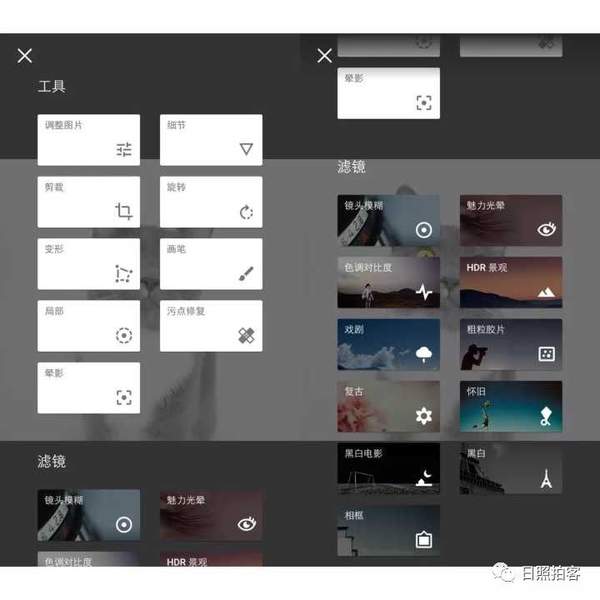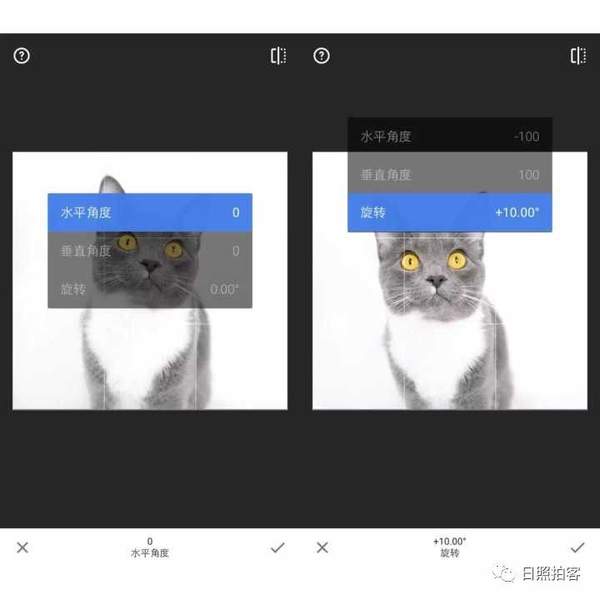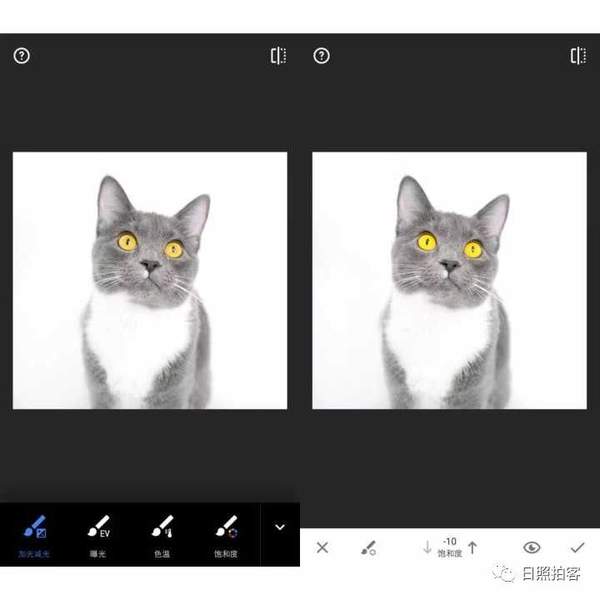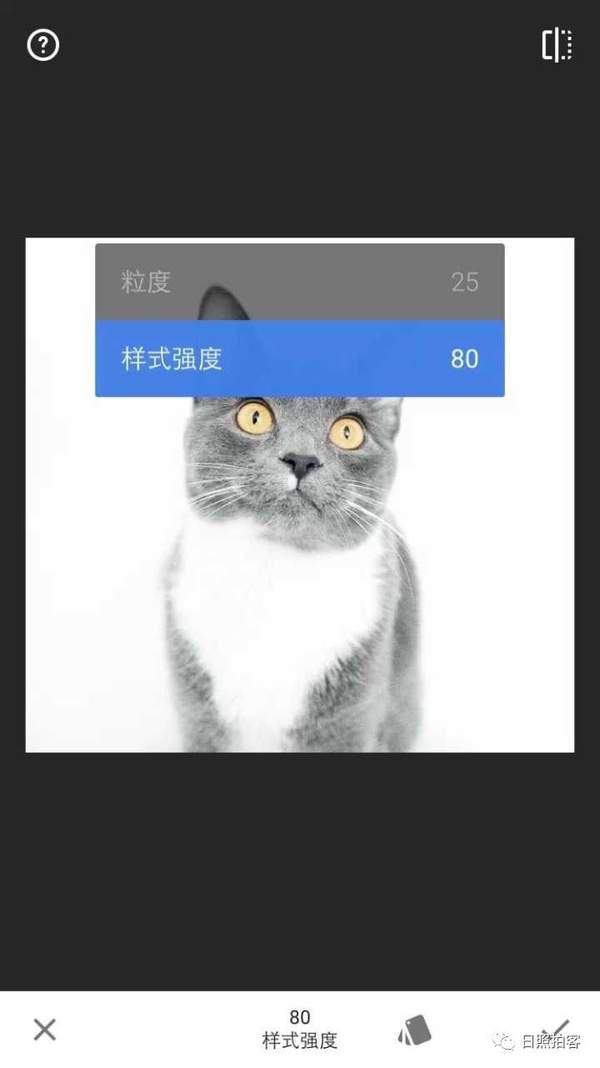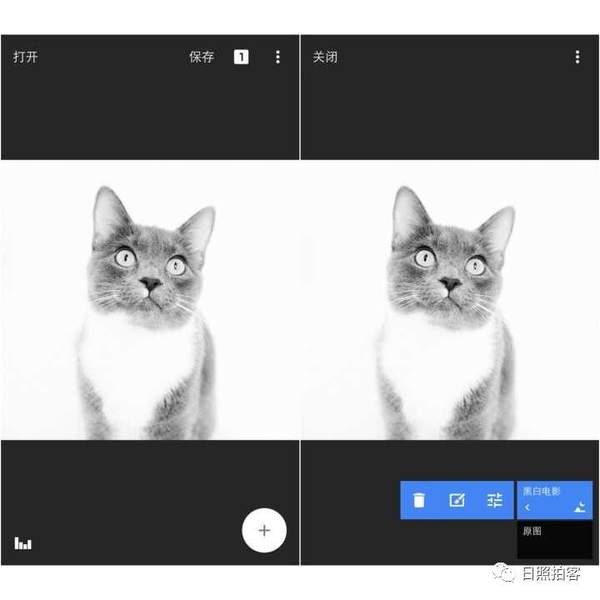snapseed手机修图教程
打开Snapseed之后点击右下角的加号即可打开界面
在这里我会为大家介绍新增的几项功能
一.变形
我们在拍照的时候,有时候会遇到照片构图有问题,但是透过裁切、旋转照片的方式修图,会让照片变小,被迫要删掉边缘造成供图的不完整。那么这时候你应该试试看 新的Snapseed中的[变形]工具,进入[变形]处理中,我们可以利用「3D 立体视角」垂直、水平、旋转等方式来调整照片,例如原本直视的摄影,改成由上往下拍摄的角度。
当调整照片视角后,新的Snapseed中的[变形]工具不会去裁切照片,而是会分析照片边缘内容,自动生成新的延伸边缘,补足变形后的空白处。这样一来,便可以随意改变照片的透视角度,但是却不会损失边缘内容,甚至还产生更大的新画面。
二.污点修复
这个杂点修复非常简单,只要用手指抹除即可,剩下动作全部自动完成,用来去除多余的风景人物、脸上斑点都很方便,也就是相当于Photoshop里的仿制图章工具。
三.画笔
有用过Snappseed的朋友都知道其局部修图的功能十分强大,甚至可以说是目前所有修图 app 里能做到每个细节独立修图的最佳工具。而在新的Snappseed中更把这样的特色又做了更多延伸的功能特技。
在新增的[画笔]工具中,我们可以设定亮度、曝光、色温、饱和度等不同笔刷,然后用手指笔刷去涂抹照片上的任何一个小地方,就能单独改变这一处的照片效果,就好像自己在照片上每个细节处作划一样。
运用[画笔],就不需要一次把一整张照片调亮或调色,而只要单独修改其中我们需要的局部范围,并且操作直觉又简单。
四.全新的滤镜:魅力光晕,色调对比度,粗粒胶片,黑白电影
分别上一下效果图给大家感受一下:
魅力光晕
色调对比度
粗粒胶片
黑白电影
喜欢质感摄影的朋友,在全新的Snappseed中全新的粗糙相片、黑白电影滤镜,一定会深得你心。
五.编辑列表
Snappseed一直都是一款非常好用的app,但是有一个问题却十分令人困扰,那就是无法撤销步骤,如果在上一步中的效果并不满意只能还原图像而不能撤销上一步。但是全新的Snappseed却解决了这个困扰已久的问题,不仅可以撤销还可以返回编辑,简直就是广大手机摄影爱好者的一个巨大的福音。
点击右上角倒数第二个图标即可打开编辑菜单,每一步都会有详细的记载,点击你需要修改或者才删除的那一步便可出现小图标,简直是人性化的改变呀!
在我看来,全新的Snappseed已经可以取代vscocam了,新增的滤镜简直让我爱不释手。
还是那句话,app一定要多用,多研究,主页君也是从什么都不会开始自己慢慢一步一步的尝试才能学会这些,希望这个实用贴能帮到大家。最后放几张Snappseed修的图,耶~
(我天,终于拿电脑把照片补了起来)